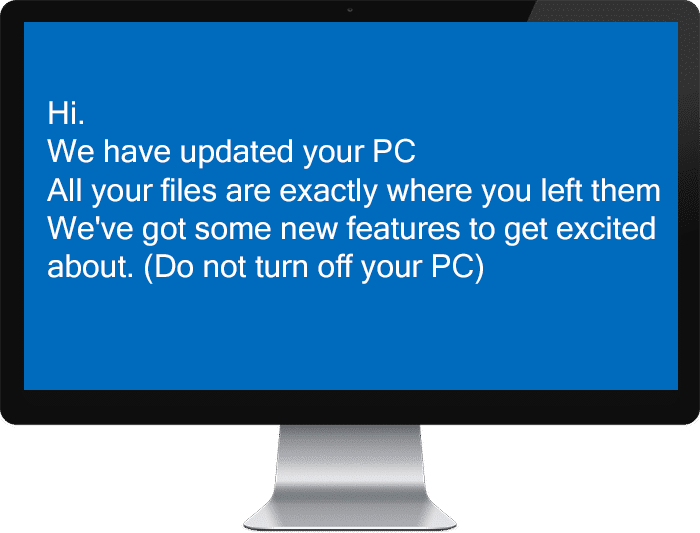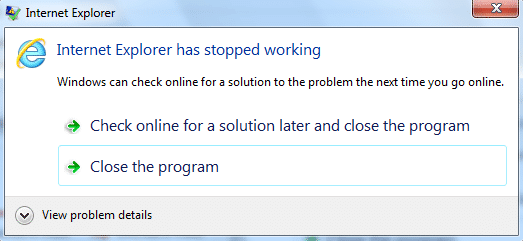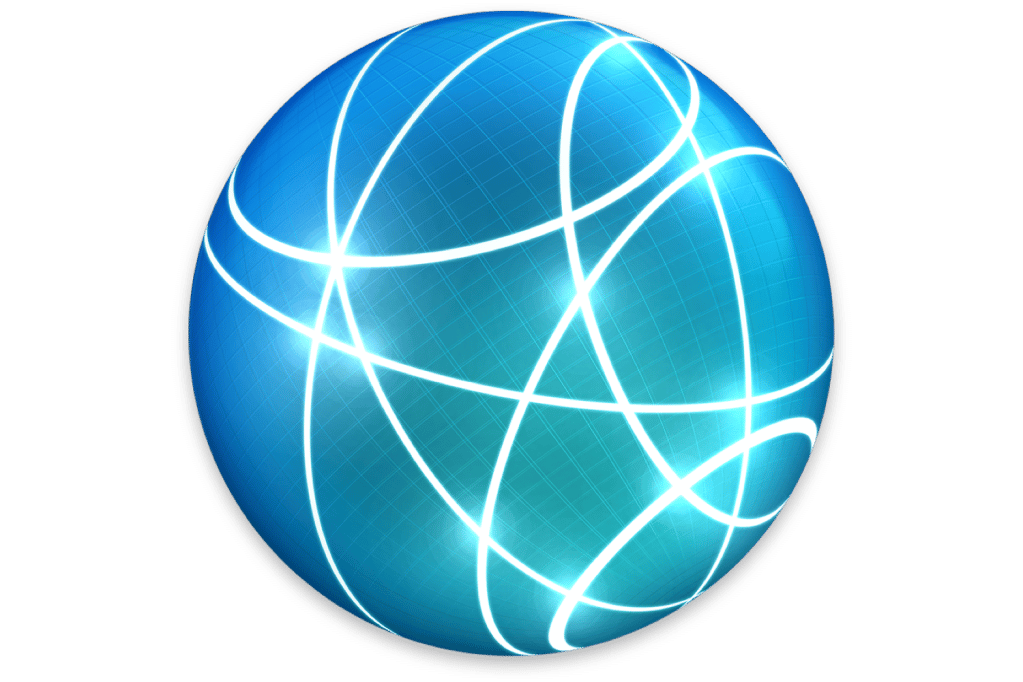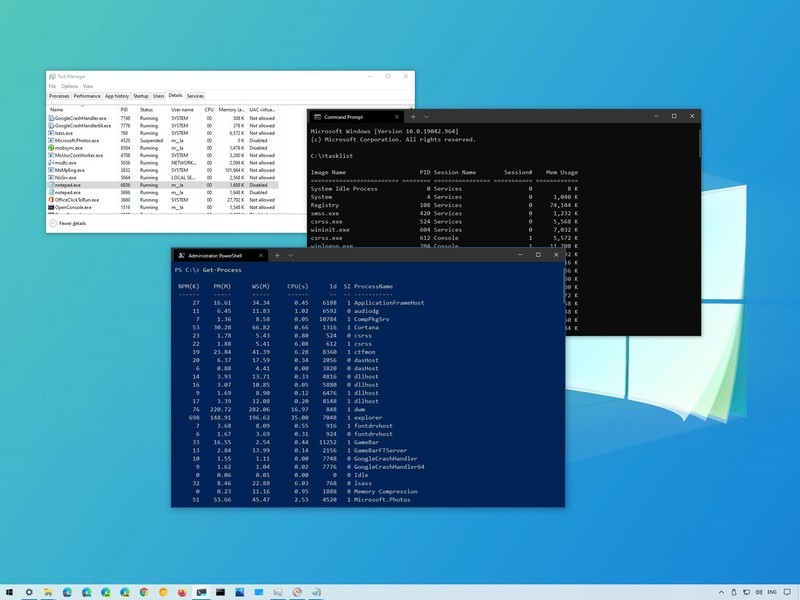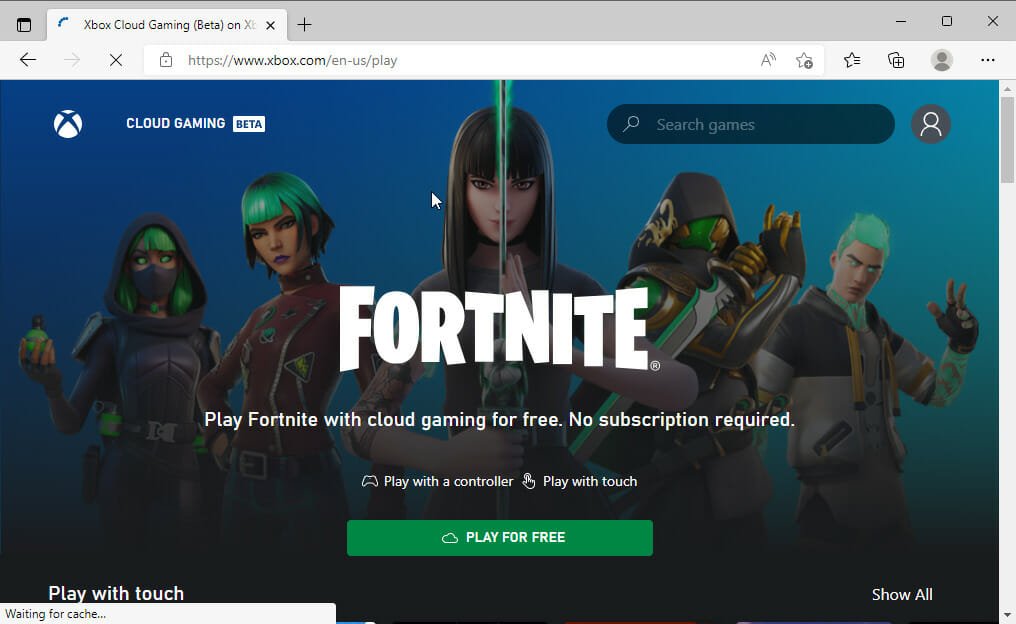Hvis du prøver å oppdatere Windows og står overfor feilkode 8024402F, oppdaget Windows Update en ukjent feil, så er du på rett sted, da vi i dag skal diskutere hvordan du løser dette problemet. Windows-oppdateringer er avgjørende for Windows-sikkerhet og for å sikre at Windows fungerer som det skal. Men hvis du ikke klarer å oppdatere Windows, er systemet ditt sårbart for utnyttelse, og det anbefales at du løser problemet så snart som mulig og kjører Windows Update.
Windows kunne ikke se etter nye oppdateringer:
Det oppstod en feil under søk etter nye oppdateringer for datamaskinen.
Feil(er) funnet: Kode 8024402F Windows Update oppdaget en ukjent feil.
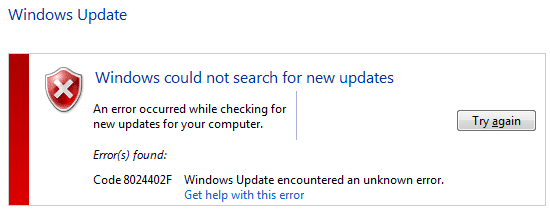
Selv om du bruker feilsøkingsprogrammet for Windows Update, vil ikke feilen bli løst, og selv om du installerer Windows på nytt vil ikke problemet løses. Alle disse trinnene vant ikke i det hele tatt fordi hovedproblemet er med brannmur og det ser ut til å hjelpe i mange tilfeller å slå den av. Uansett, uten å kaste bort tid, la oss se hvordan du fikser Windows-oppdateringsfeil 8024402F ved hjelp av feilsøkingstrinnene som er oppført nedenfor.
Sørg for å opprette et gjenopprettingspunkt i tilfelle noe går galt.
Metode 1: Deaktiver antivirus og brannmur midlertidig
Noen ganger kan antivirusprogram forårsakefeilog for å sjekke at dette ikke er tilfelle her, bør du deaktivere antivirusprogrammet ditt i en begrenset periode slik at du kan sjekke om feilen fortsatt vises når antiviruset er slått av.
1. Høyreklikk påAntivirusprogramikonfra systemstatusfeltet og velgDeaktiver.
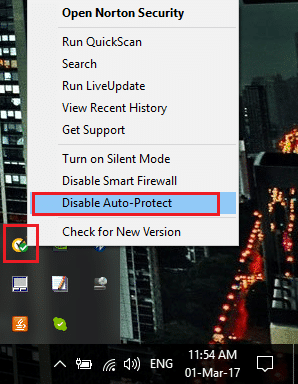
2. Velg deretter tidsrammen somAntiviruset forblir deaktivert.
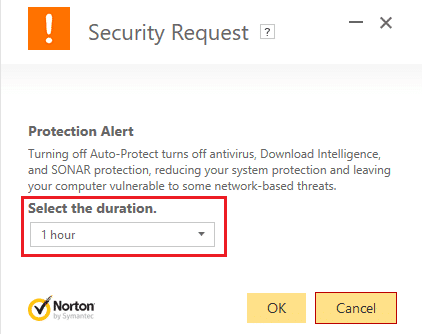
Bruk:Velg kortest mulig tid, for eksempel 15 minutter eller 30 minutter.
3. Når du er ferdig, kan du prøve å koble til på nytt for å åpne Google Chrome og sjekke om feilen er løst eller ikke.
4. Søk etter kontrollpanel fra Start-menyens søkelinje og klikk på det for å åpneKontrollpanel.
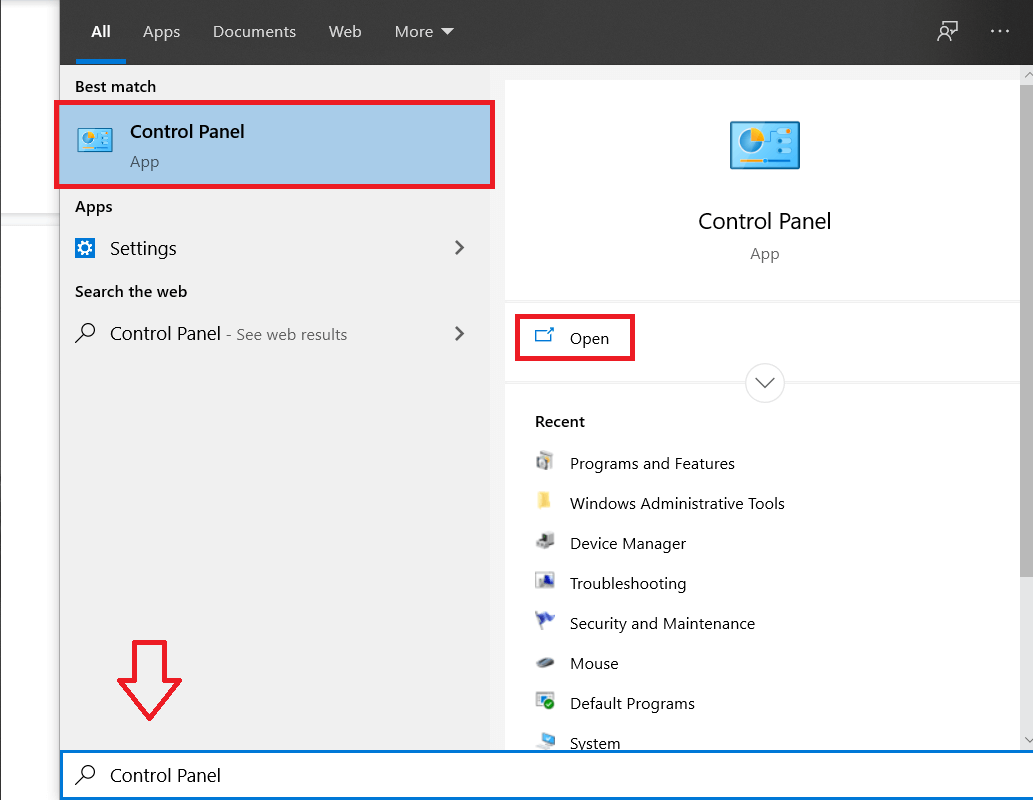
5. Klikk deretterSystem og sikkerhetklikk deretterBrannmur for Windows.
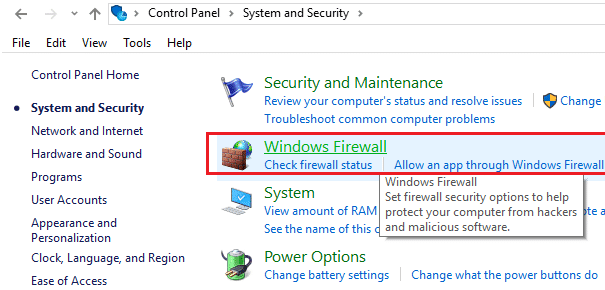
6. Nå klikker du fra venstre vindusruteSlå Windows-brannmuren på eller av.
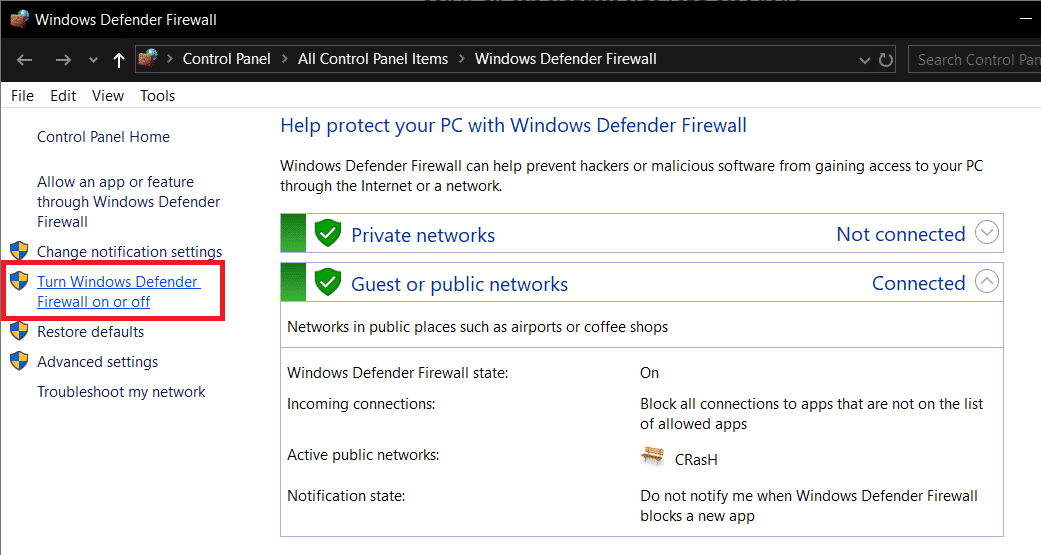
7.Velg Slå av Windows-brannmuren og start PC-en på nytt.
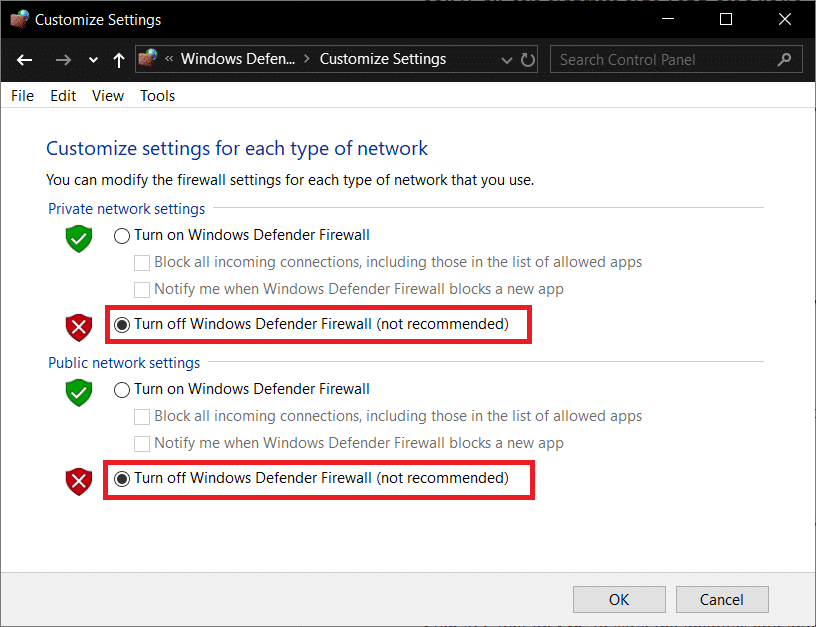
Prøv å åpne Google Chrome igjen og gå til nettsiden som tidligere ble vist avfeil.Hvis metoden ovenfor ikke fungerer, sørg for at du følger nøyaktig samme trinn for åslå på brannmuren igjen.
Metode 2: Oppdater Windows dato/klokkeslett
1. Klikk pådato og klokkeslettpå oppgavelinjen og velg deretter "Innstillinger for dato og klokkeslett."
2. Hvis du bruker Windows 10, gjør du "Still inn tid automatisk"a"på."
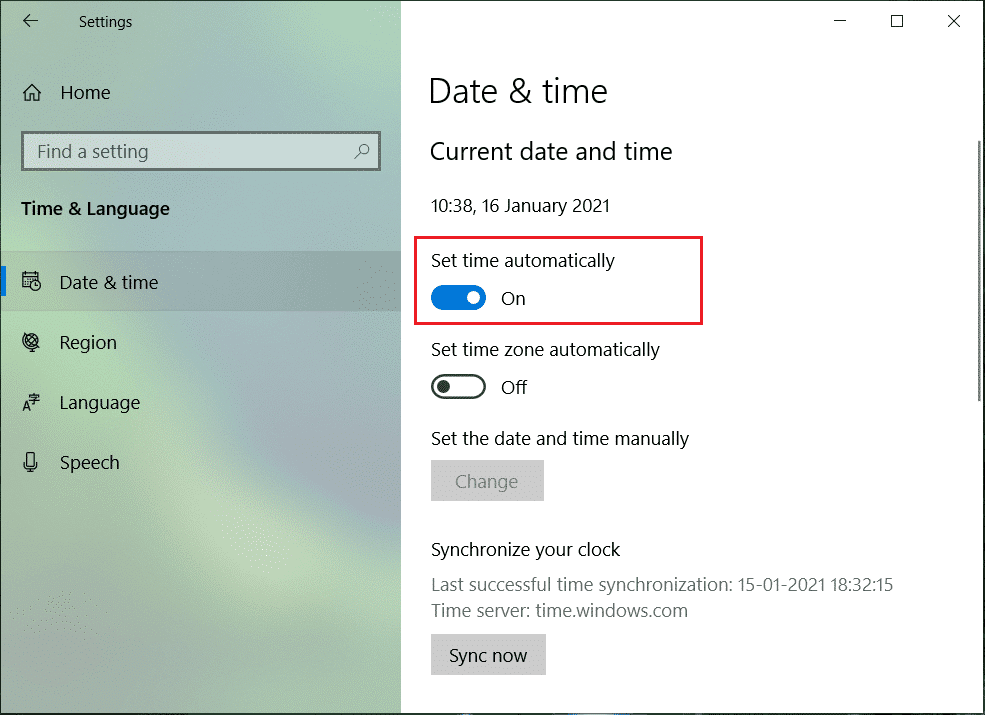
3. For andre, klikk"Internett tid"og sjekk merket på "Synkroniser automatisk med Internett-tidsserveren."
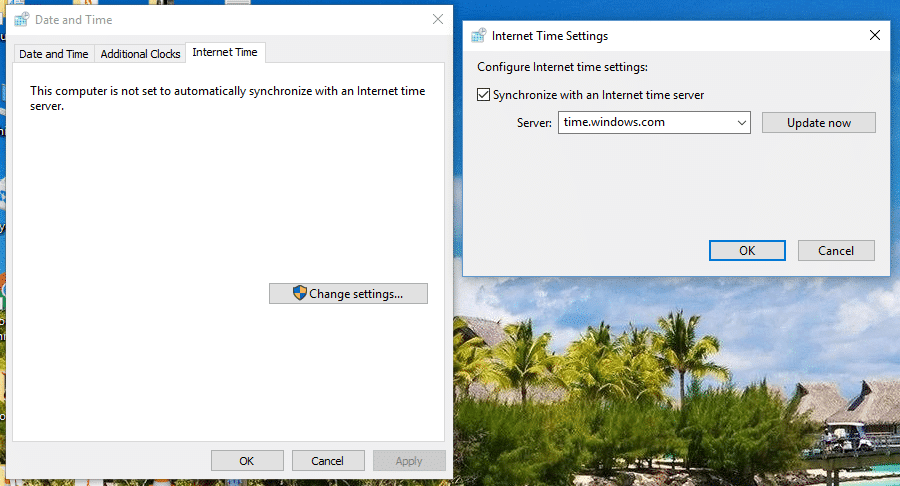
4. Velg Server "tiempo.windows.com" og klikk oppdater og "OK". Du trenger ikke fullføre oppdateringen. Bare klikk OK.
Sjekk igjen hvis du kanLøs Windows Update-feil 8024402Feller ikke, hvis ikke, fortsett til neste metode.
Metode 3: Sjekk oppdateringslogger
1. SkrivSkallkrafti Windows Search og høyreklikk deretter på PowerShell og velgKjør som administrator.
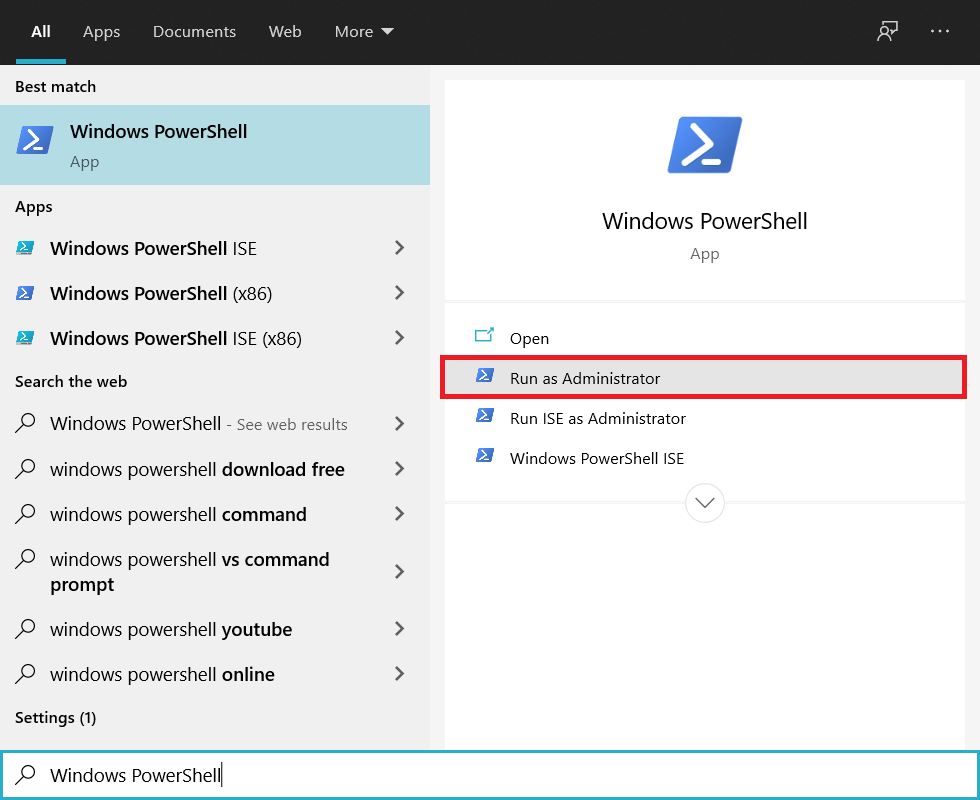
2. Skriv nå følgende kommando i powershell og trykk Enter:
Få WindowsUpdateLog
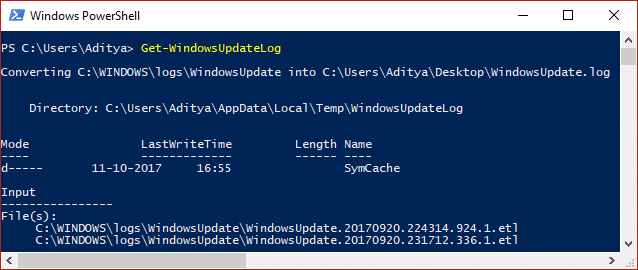
3. Dette vil lagre en kopi av Windows-registret på skrivebordet, dobbeltklikk for å åpne filen.
4. Bla nå ned tildato og klokkeslettnår du prøvde oppdateringen og den mislyktes.
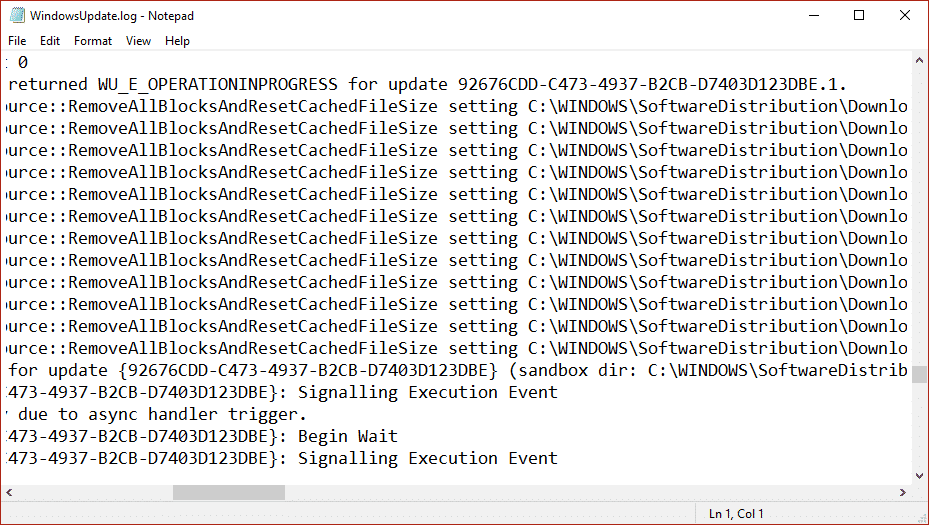
5. Gå hit for å forståSlik leser du Windowsupdate.log-filen.
6. Når du har utledet årsaken til feilen, sørg for å rette opp problemet og se om du kanLøs Windows Update-feil 8024402F.
Metode 4 – Sørg for at Windows Update-tjenester kjører
1. Trykk Windows-tast + R og skriv derettertjenester.mscog trykk Enter.
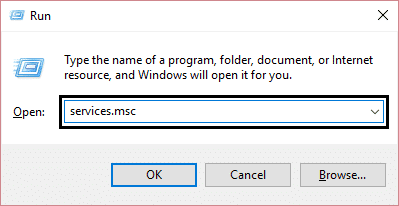
2. Finn følgende tjenester og sørg for at de kjører:
windows oppdatering
POENG
Remote Procedure Call (RPC)
COM+ hendelsessystem
DCOM Server Process Launcher
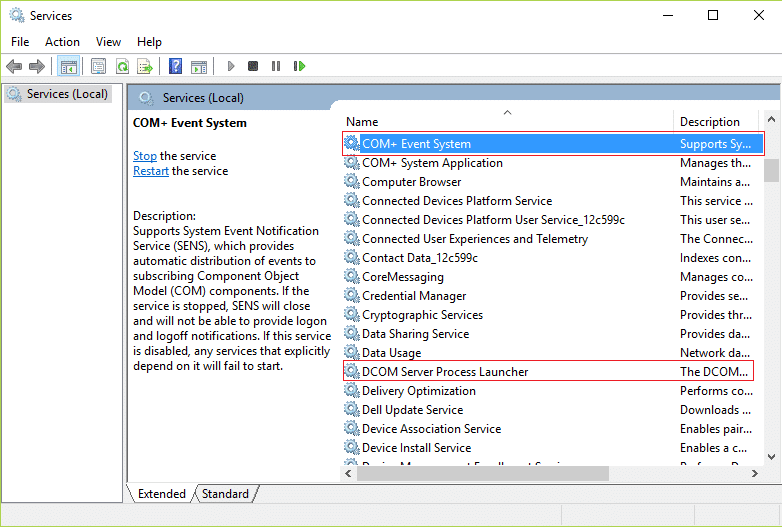
3.Dobbeltklikk på hver av dem, og sørg for at oppstartstypen er satt tilAutomatiskog klikkBegynnelsehvis tjenestene ikke allerede kjører.
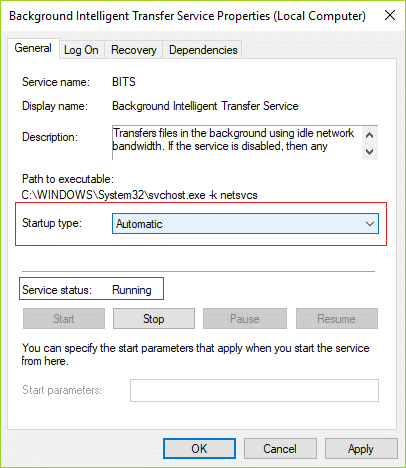
4. Klikk på Bruk etterfulgt avGreit.
5. Start PC-en på nytt for å lagre endringene og prøv å kjøre Windows Update på nytt.
Metode 5: Kjør System File Checker og DISM Tool
1. ÅpneKommandoprompt. Brukeren kan utføre dette trinnet ved å søke'cmd'og trykk deretter Enter.
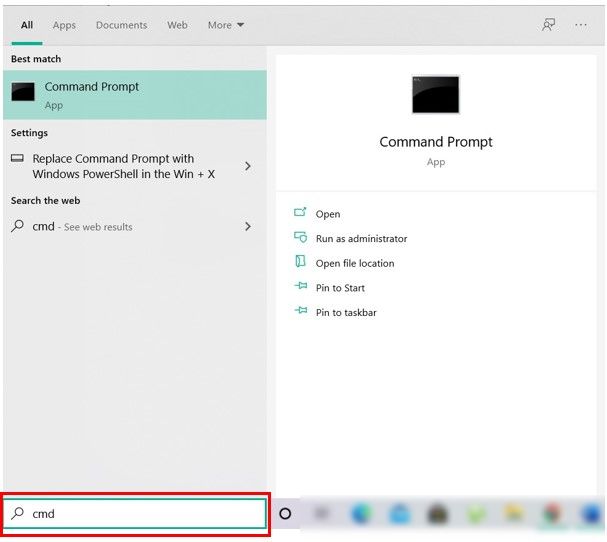
2. Skriv nå følgende i cmd og trykk enter:
Sfc /scannow sfc /scannow /offbootdir=c: /offwindir=c:windows (If above fails then try this one)
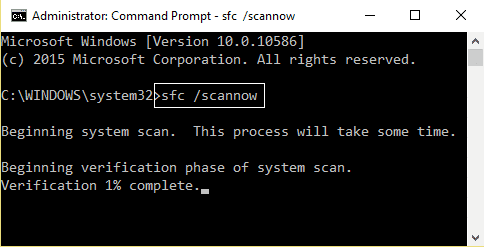
3. Vent til prosessen ovenfor er ferdig, og start PC-en på nytt når du er ferdig.
4. Åpne cmd på nytt og skriv inn følgende kommando og trykk enter etter hver kommando:
Dism /Online /Cleanup-Image /CheckHealth Dism /Online /Cleanup-Image /ScanHealth Dism /Online /Cleanup-Image /RestoreHealth
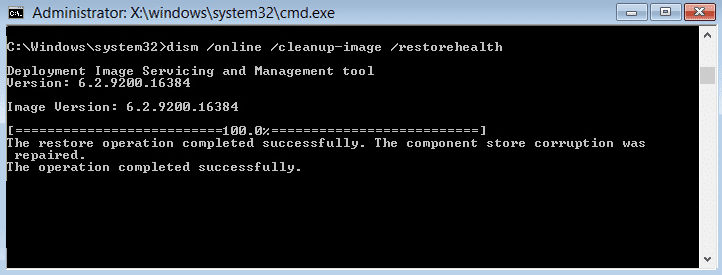
5. La DISM-kommandoen kjøre og vent til den er ferdig.
6. Hvis kommandoen ovenfor ikke fungerer, prøv følgende:
Dism /Image:C:offline /Cleanup-Image /RestoreHealth /Source:c:testmountwindows Dism /Online /Cleanup-Image /RestoreHealth /Source:c:testmountwindows /LimitAccess
Bruk:Erstatt C:RepairSourceWindows med plasseringen av reparasjonskilden (Windows-installasjons- eller gjenopprettingsdisk).
7. Start PC-en på nytt for å lagre endringene og se om du kanLøs Windows Update-feil 8024402F.
Metode 6: Kjør Windows Update feilsøking
Hvis ingenting fungerer så langt, bør du definitivt prøve å løpeMicrosoft Windows Update feilsøkingSelve nettstedet og se om du kan fikse Windows Update Error 8024402F.
1. Åpne kontroll og søkFeilsøkingi søkefeltet øverst til høyre og klikkFeilsøking.
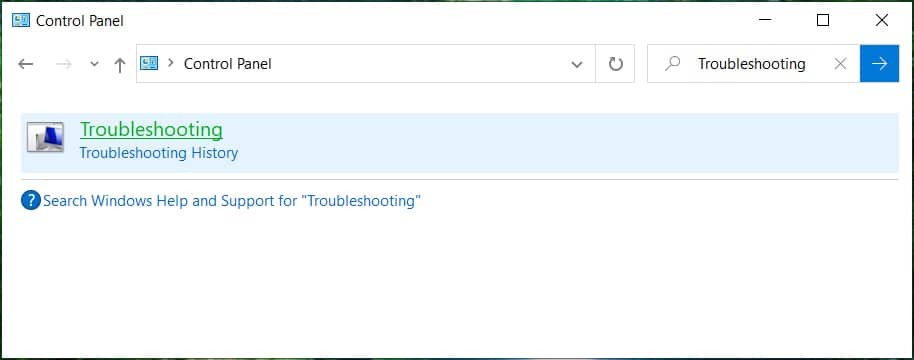
2. Velg deretter fra venstre vindusruteSe alle.
3. Velg deretter fra listen over problemer med datamaskinens feilsøkingWindows-oppdatering.
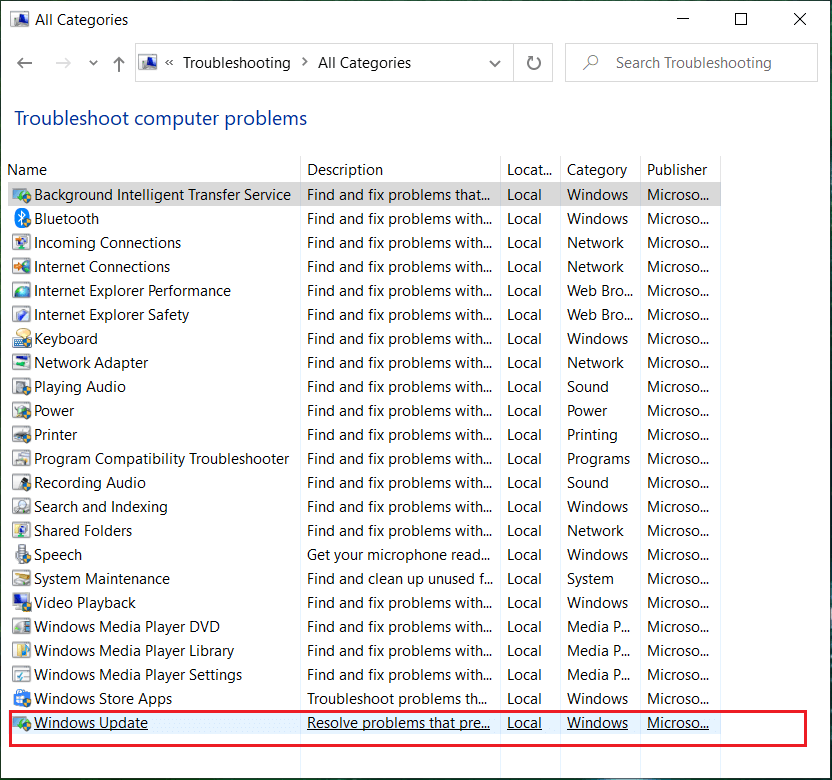
4. Følg instruksjonene på skjermen og la Windows Update-feilsøkingen kjøre.
5. Start PC-en på nytt, og du kan kanskjeLøs Windows Update Error 8024402F på Windows 10.
Metode 7: Fjern merket for proxy
1. Trykk Windows-tast + R og skriv deretterinetcpl.cplog trykk enter for å åpne Internett-egenskaper.
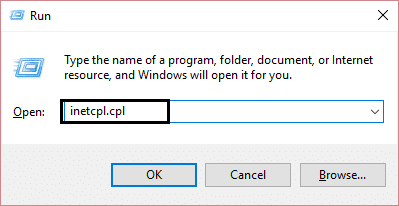
2. Gå deretter tilTilkoblinger Tabog velgLAN-konfigurasjon.
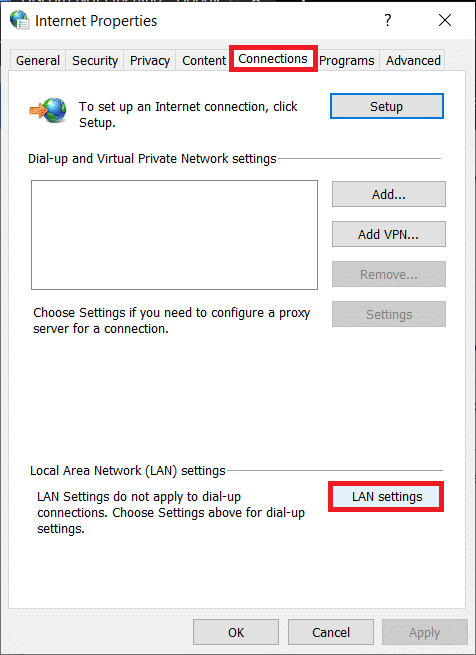
3.Fjern merket Bruk en proxy-serverfor ditt LANog sørg for"Oppdag innstillinger automatisk"Det er sjekket.
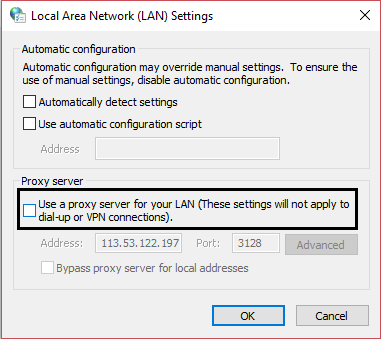
4. KlikkOKderetter Bruk og start PC-en på nytt.
Metode 8: Gi nytt navn til programvaredistribusjonsmappen
1. ÅpneKommandoprompt. Brukeren kan utføre dette trinnet ved å søke'cmd'og trykk deretter Enter.
2. Skriv nå inn følgende kommandoer for å stoppe Windows Update-tjenester, og trykk deretter Enter etter hver:
wuauserv nettstopp
neta stopp cryptSvc
nettverksstoppbiter
nettstopp server
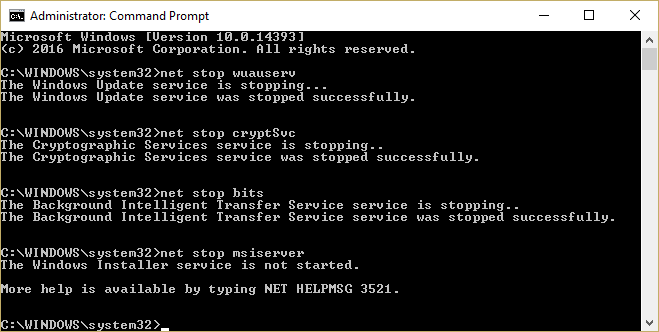
3. Deretter skriver du inn følgende kommando for å gi nytt navn til programvaredistribusjonsmappen, og trykk deretter Enter:
ren C:WindowsSoftwareDistribution SoftwareDistribution.old
ren C:WindowsSystem32catroot2 catroot2.old
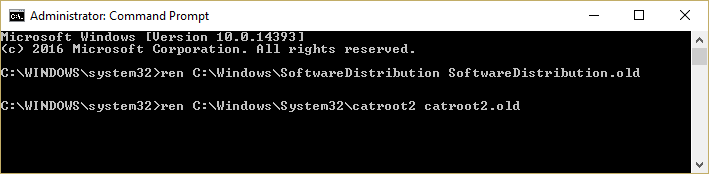
4. Skriv til slutt inn følgende kommando for å starte Windows Update Services og trykk Enter etter hver kommando:
wuauserv net hjem
cryptSvc hjemmefra barnebarn
netto startbiter
nett hjemmeserver
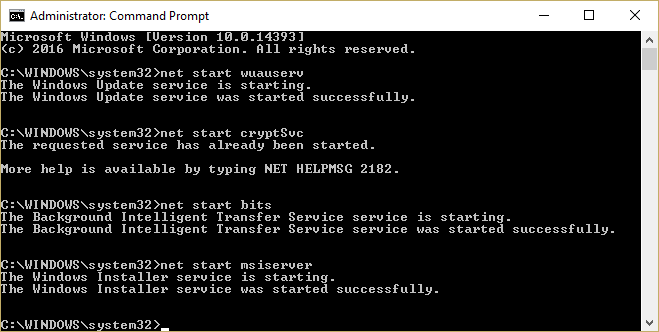
5. Start PC-en på nytt for å lagre endringene og sjekk om du kanLøs Windows Update-feil 8024402F.
Metode 9: Tilbakestill Windows Update Component
1. ÅpneKommandoprompt. Brukeren kan utføre dette trinnet ved å søke'cmd'og trykk deretter Enter.
2. Skriv inn følgende kommando i cmd og trykk Enter etter hver kommando:
nettverksstoppbiter
wuauserv nettstopp
para neta appidsvc
para neta cryptsvc
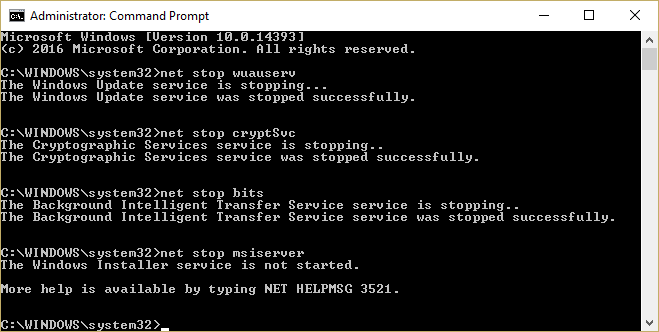
3. Slett qmgr*.dat-filene, for å gjøre det igjen, åpne cmd og skriv:
Eliminer "%ALLUSERSPROFILE%Application DataMicrosoftNetworkDownloaderqmgr*.dat"
4. Skriv inn følgende i cmd og trykk Enter:
cd /d %windir%system32
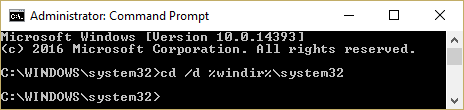
5.Registrer BITS-filer og Windows Update-filer på nytt. Skriv inn hver av følgende kommandoer individuelt i cmd og trykk Enter etter hver:
regsvr32.exe atl.dll regsvr32.exe urlmon.dll regsvr32.exe mshtml.dll regsvr32.exe shdocvw.dll regsvr32.exe browseui.dll regsvr32.exe jscript.dll regsvr32.exe vbscript.dll regsvr32.exe scrrun.dll regsvr32.exe msxml.dll regsvr32.exe msxml3.dll regsvr32.exe msxml6.dll regsvr32.exe actxprxy.dll regsvr32.exe softpub.dll regsvr32.exe wintrust.dll regsvr32.exe dssenh.dll regsvr32.exe rsaenh.dll regsvr32.exe gpkcsp.dll regsvr32.exe sccbase.dll regsvr32.exe slbcsp.dll regsvr32.exe cryptdlg.dll regsvr32.exe oleaut32.dll regsvr32.exe ole32.dll regsvr32.exe shell32.dll regsvr32.exe initpki.dll regsvr32.exe wuapi.dll regsvr32.exe wuaueng.dll regsvr32.exe wuaueng1.dll regsvr32.exe wucltui.dll regsvr32.exe wups.dll regsvr32.exe wups2.dll regsvr32.exe wuweb.dll regsvr32.exe qmgr.dll regsvr32.exe qmgrprxy.dll regsvr32.exe wucltux.dll regsvr32.exe muweb.dll regsvr32.exe wuwebv.dll
6. Slik tilbakestiller du Winsock:
netsh winsock tilbakestilling
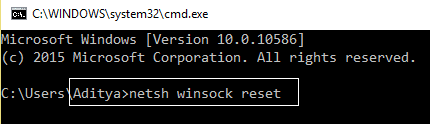
7. Tilbakestill BITS-tjenesten og Windows Update-tjenesten til standard sikkerhetsbeskrivelse:
sc.exe sdset bits D:(A;;CCLCSWRPWPDTLOCRRC;;;SY)(A;;CCDCLCSWRPWPDTLOCRSDRCWDWO;;;BA)(A;;CCLCSWLOCRRC;;;AU)(A;;CCLCSWRPWPDTLOCRRC;;;PU);
sc.exe sdset wuauserv D:(A;;CCLCSWRPWPDTLOCRRC;;;SY)(A;;CCDCLCSWRPWPDTLOCRSDRCWDWO;;;BA)(A;;CCLCSWLOCRRC;;;AU)(A;;CCLCSWRPWPDTLOCRRC;;;PU);
8. Start Windows Update Services på nytt:
netto startbiter
wuauserv net hjem
grand start appidsvc
neto hjem cryptsvc
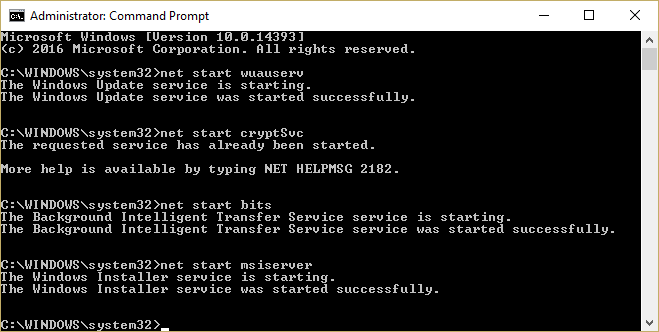
9. Installer den nyesteWindows Update Agent.
10. Start PC-en på nytt og se om du kan fikse problemet.
.
Det er alt du har oppnåddLøs Windows Update-feil 8024402Fmen hvis du fortsatt har spørsmål angående denne veiledningen, spør dem gjerne i kommentarfeltet.